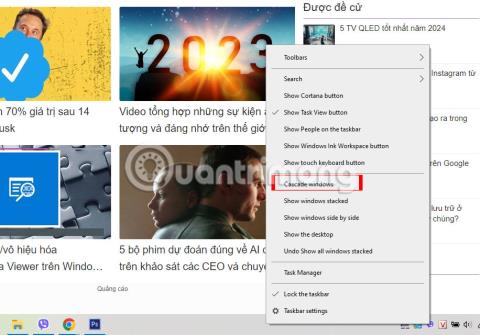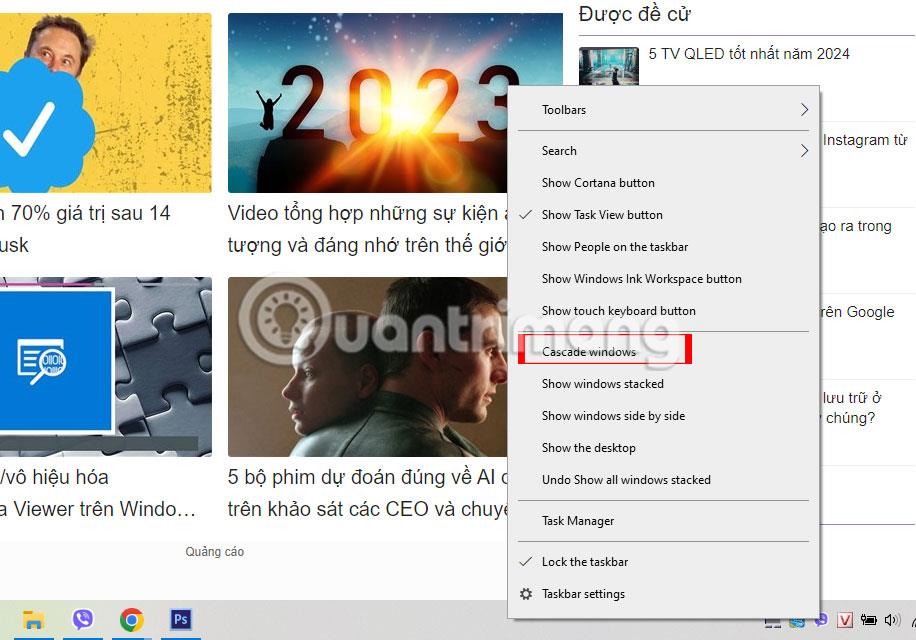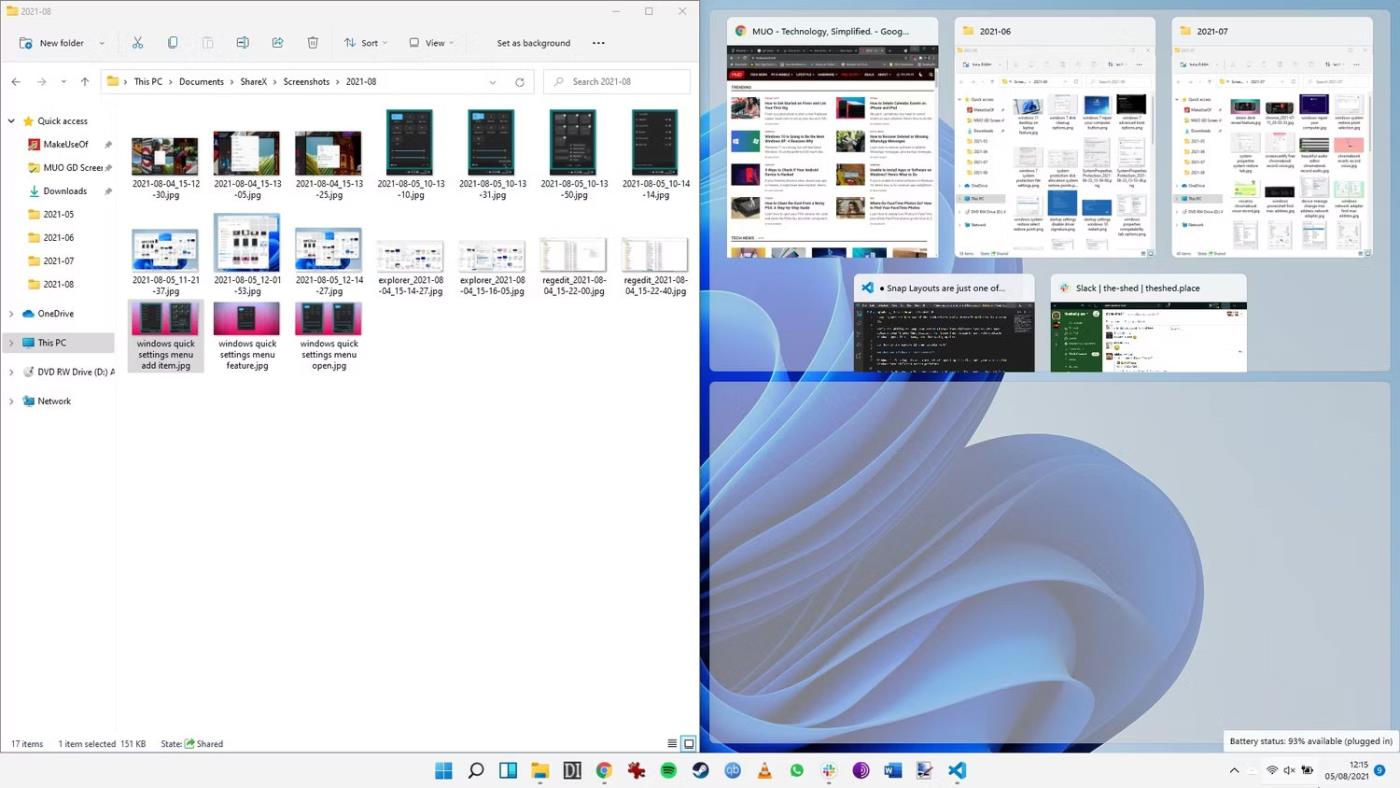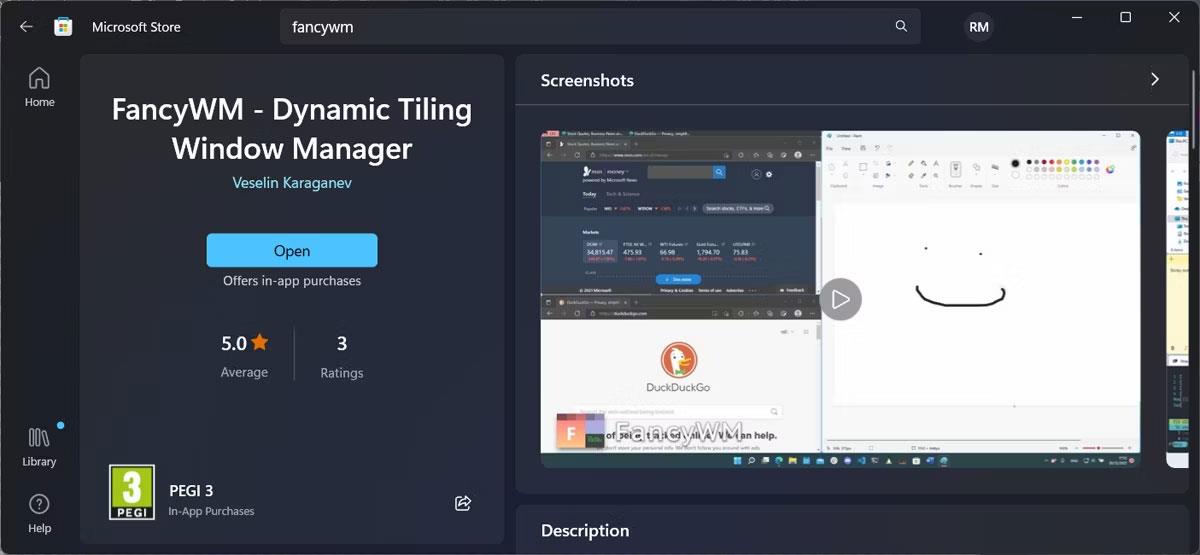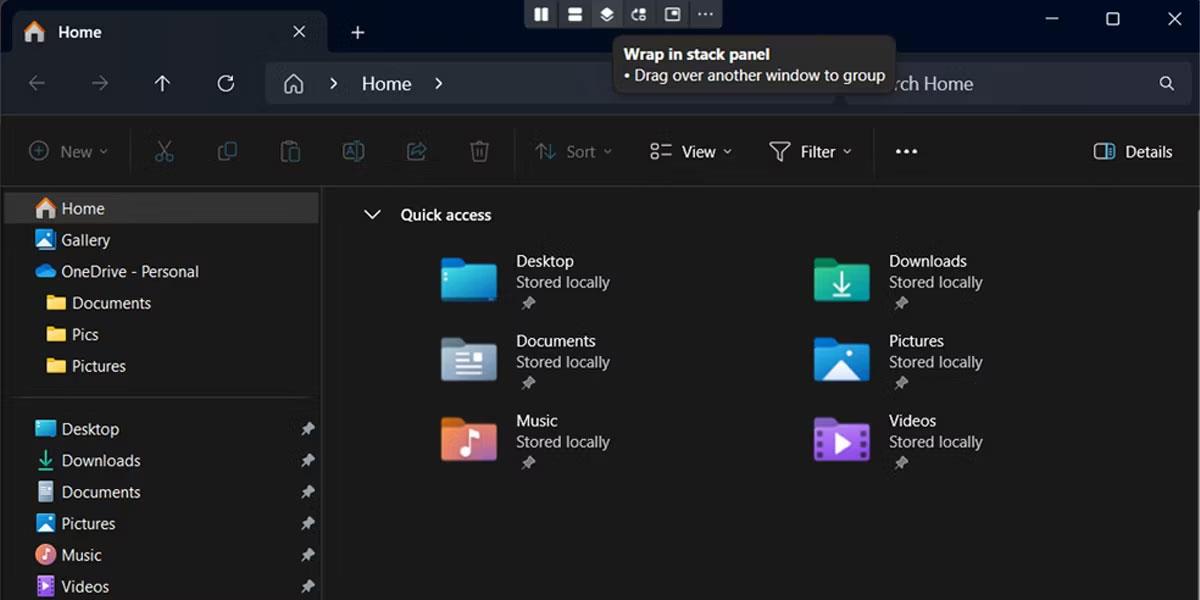V systému Windows můžete pomocí možnosti Kaskádovat okna uspořádat všechna otevřená okna tak, aby se překrývala s viditelnými záhlavími, abyste mohli mezi okny rychle přepínat.
Máte-li více monitorů, mohou být otevřená okna naskládána pouze na otevřený monitor a nikoli na druhý monitor. Tento článek vám ukáže, jak skládat všechna okna ve Windows 10 a 11.
Jak skládat otevřená okna v systému Windows 10
Pokud při multitaskingu často otevíráte více oken, může chvíli trvat, než se konkrétní okno rychle najde. Mezi otevřenými složkami nebo aplikacemi můžete ručně procházet stisknutím Alt + Tab , existuje však rychlejší metoda.
Ve Windows 10 můžete každé okno úhledně uspořádat tak, aby bylo vidět jeho záhlaví. Klikněte pravým tlačítkem na libovolné prázdné místo na hlavním panelu a vyberte Kaskáda oken . Windows 10 nyní změní uspořádání všech neminimalizovaných oken.
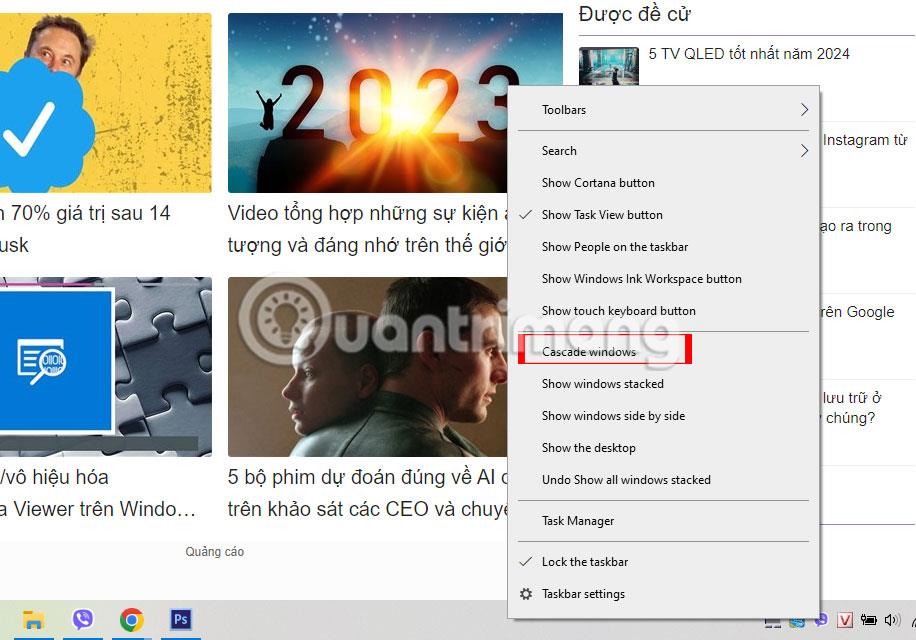
Zobrazit aktivní programy pomocí možnosti Kaskádovat Windows
Chcete-li je vrátit do původní polohy, klikněte znovu pravým tlačítkem myši na hlavní panel a vyberte možnost Zpět, chcete-li všechna okna převést do kaskády . Pokud tato možnost na vašem počítači není k dispozici, možná máte zapnutý režim tabletu. Spusťte Centrum akcí a kliknutím na dlaždici Tablet jej vypněte.
Je možné skládat okna ve Windows 11?
Pokud jste upgradovali z Windows 10 na Windows 11 a hledáte možnost Cascade windows , máme špatné zprávy . Windows 11 nemá vestavěnou funkci, která vám umožní skládat všechna otevřená okna. Jaké jsou tedy alternativy?
K přeuspořádání oken můžete použít rozvržení Snap Layout systému Windows 11 . Po minimalizovaných oknech se můžete dokonce pohybovat.
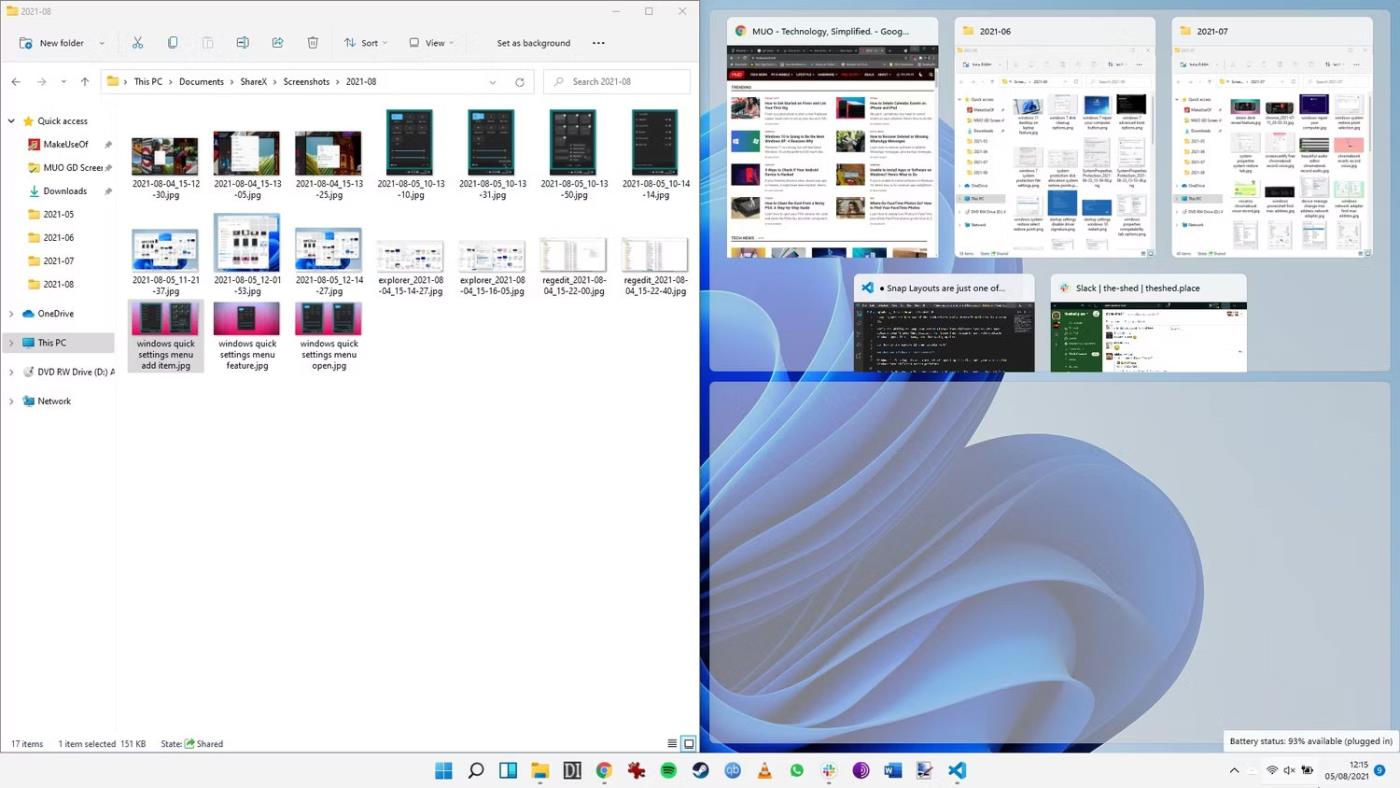
Snap Layout Windows 11 se 3 okny
Navíc můžete použít PowerToys , aby se okna lépe spravovala. Ke správné replikaci možnosti stohování v systému Windows 11 však budete muset použít jinou aplikaci.
Jak skládat okna v systému Windows 11
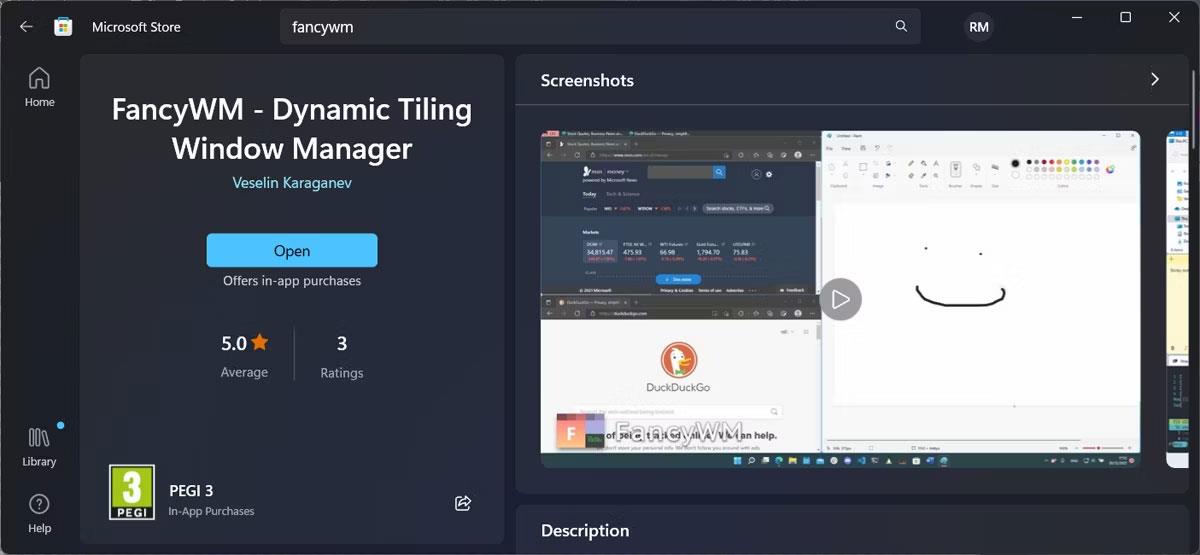
Aplikace FancyWM v obchodě Microsoft Store
V systému Windows 11 je jedním z nejlepších nástrojů pro tuto práci správce zásobníku s otevřeným zdrojovým kódem s názvem FancyWM , který je zdarma k dispozici v obchodě Microsoft Store. Spusťte aplikaci Microsoft Store a vyhledejte „fancywm“ nebo přejděte přímo na stránku FancyWM v Microsoft Store . Po instalaci můžete pomocí FancyWM vytvářet vlastní rozvržení, spravovat skupiny oken a využívat všechny své virtuální plochy a obrazovky.
Chcete-li svá okna naskládat, umístěte kurzor nad záhlaví, aby FancyWM zobrazilo plovoucí nabídku. Poté klikněte a přetáhněte tlačítko panelu Zabalit do zásobníku . Případně stiskněte klávesu Windows + Shift a poté stisknutím klávesy S naskládejte okna.
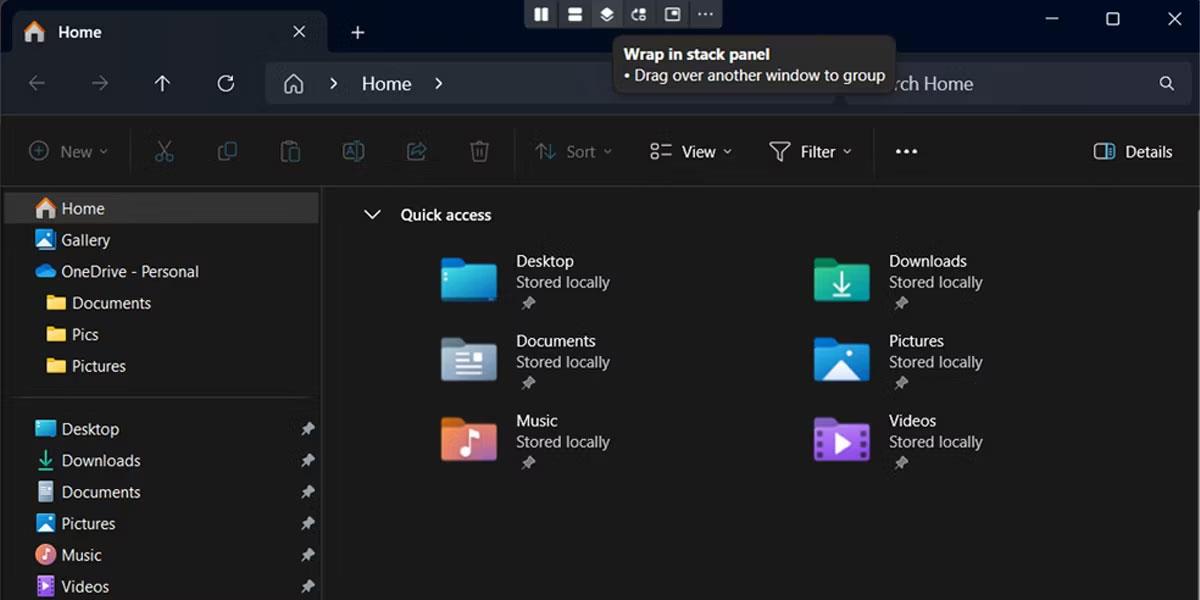
Překryvná okna ve Windows 11
Uspořádání všech otevřených oken vám pomůže najít to, co hledáte, pouhým pohledem na plochu. Pokud máte nastavení se dvěma monitory, okna se naskládají na monitor, na kterém jsou otevřená. Pokud stále nemůžete najít okno, které hledáte, je pravděpodobně mimo obrazovku.
Přeji vám úspěch!